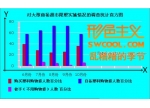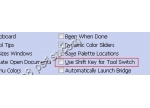功能介绍,CC 2015版设计空间功能介绍
在Adobe Photoshop CC 2015的技术预览版中,PS设计空间就作为一项新功能出现,可以说是网页UI设计的专属工作站。本期国外精品翻译教程就对这一新功能进行一下简单介绍。
启动“PS设计空间”模式后,Photoshop换上新界面,原有与UI/Web设计无关的功能会被隐藏(比如3D工具等),这样设计师就能在UI专属设计界面中更加方便和高效地进行设计,减少低效操作。
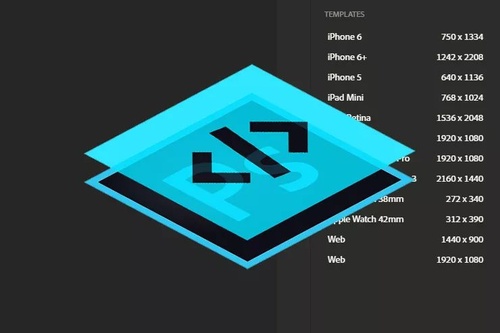
图00
运行设计空间
注意:仅适用于Mac OS X10.10和64位Windows 8.1及更高版本的操作系统,暂时只支持英语。
就如前面所说的,设计空间现在属于技术预览阶段,需要手动启动。在主菜单栏中选择“编辑>首选项>技术预览”,勾选启动设计空间(预览),然后就能看到设计空间的介绍画面。
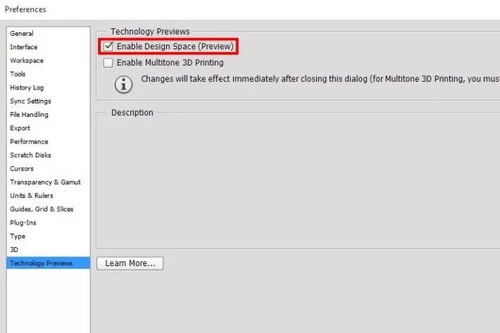
图01
选项卡菜单
现在介绍一下设计空间的特点以及与平常我们看到的PS界面有什么不同。正如下图看到的,平常的选项卡菜单栏变样了,其中一些选项消失了,同时出现了新的选项“安排”,在安排选项中,我们用来对齐、翻转对象,以及将对象放置在组里。
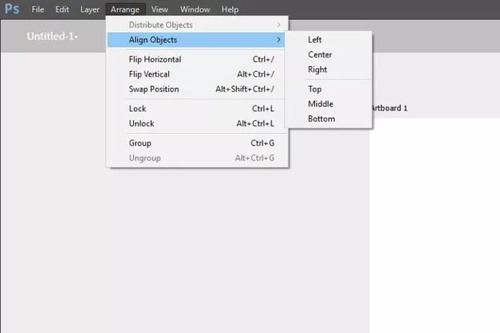
图02
创建新文档
在设计空间中创建新文档有2种方法,最简单的方法就是通过模板面板,就是进入设计空间时能看到的,这里提高了最流行的设计模板。当然还可以通过选项卡菜单,点击文件,然后选择新建(Ctrl+N),创建与最后一个模版相同大小的文档。如果按Alt+Ctrl+N,就打开常规的Photoshop窗口,然后就可以选择创建和设置新文档。并且从模版中创建新文档,与在模版面板中操作的效果一样。
学习 · 提示
相关教程